当您获得新手机时,要执行的一项重要任务是数据迁移。即时消息聊天还存储了许多重要信息。如果您经常使用微信聊天,那么在更换新手机后,您可能希望保留微信聊天记录。不过,微信没有将聊天记录备份到Google Drive/iCloud的选项;因此,没有直接的方法可以将微信历史记录恢复到新手机上。那么如何将微信历史记录转移到新手机上呢?幸运的是,有几种可行的方法可以进行微信数据迁移。这篇文章将向您展示所有可能的方法和详细步骤。
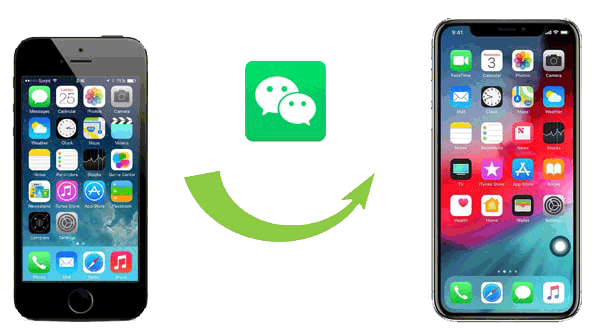
第1部分:如何通过聊天记录迁移功能将微信历史记录转移到新手机
第 2 部分:如何使用微信传输应用程序将微信历史记录传输到新 iPhone
第三部分:使用微信桌面版进行微信备份和恢复到新手机
第四部分:换手机时如何通过添加收藏来保留微信消息
要将微信转移到新手机上,您可以利用微信内置的聊天迁移功能。这种方法的好处是,无论手机系统如何,您都可以轻松地将微信切换到新手机。您可以将微信数据从Android传输到Android 、iPhone到iPhone、 Android到iPhone,反之亦然等。
注意:要使用此方式,您需要将两个设备连接到同一 Wi-Fi 网络。
将微信数据转移到另一部手机的方法如下:
第一步:旧手机登录微信
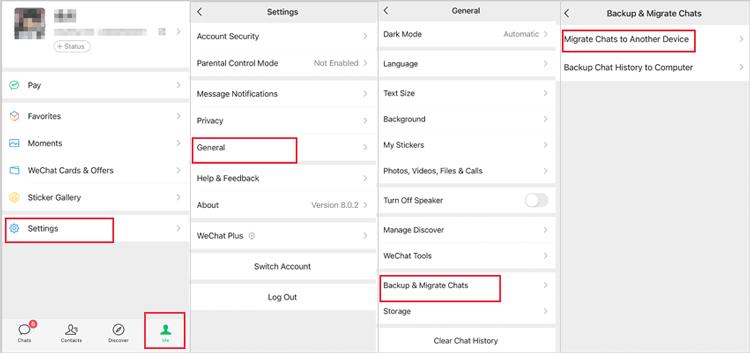
第 2 步:选择迁移选项
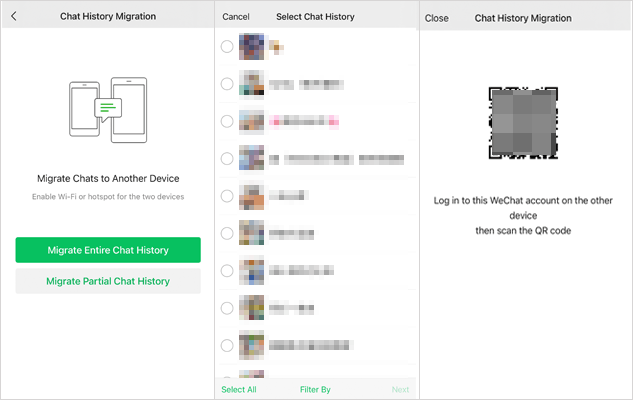
第三步:扫描二维码开始转账
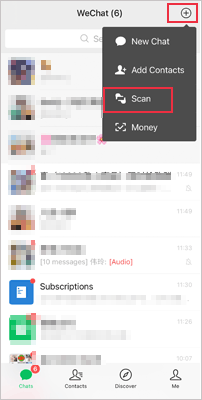
请注意,您应该保持微信在屏幕上运行,以确保传输顺利进行。
了解更多: 将微信消息从Android传输到 iPhone 的 2 种方法
微信转账为您提供了一种简单灵活的方式将微信从 iPhone 转移到 iPhone。通过这款专业的数据传输应用程序,您可以为旧iPhone创建快速微信备份,然后预览并有选择地将备份文件恢复到新iPhone。
重点介绍您不能错过的微信转账功能:
在Windows或Mac电脑上下载微信转账:
指南:如何将微信数据从iPhone转移到iPhone
第 1 步:在计算机上下载Windows版微信
在电脑上下载并启动微信转账软件,然后通过 USB 线将旧 iPhone 连接到电脑。从界面中选择WhatsApp 转移。

第二步:将微信历史记录备份到电脑上
单击左侧面板中的微信选项,然后单击备份按钮开始将旧 iPhone 上的微信聊天记录备份到 PC。等待备份过程完成。

第 3 步:将微信聊天恢复到新 iPhone
使用USB线将你的新iPhone连接到电脑,从左侧面板前往微信,然后单击这次恢复。您可以在电脑上预览微信备份文件,然后选择要恢复的对话,然后单击“恢复到设备”将其移动到您的新iPhone。

将微信历史记录转移到新手机的另一种方法是使用微信桌面版的备份和恢复功能。下面我们使用Windows版微信进行演示。
如何在两个设备上同步微信:
步骤1 :在电脑上下载微信桌面版并启动。使用旧手机上的微信应用程序扫描计算机上显示的二维码。
步骤 2 :登录后,单击菜单图标并选择备份和恢复。

步骤3 :在弹出的对话框中,选择“备份到PC” 。

第 4 步:在旧手机上,选择全部备份或选择聊天记录,勾选开始传输所需的聊天记录。
第五步:备份完成后,您可以在新手机上恢复微信历史记录。为此,请在新手机上登录您的微信帐户,然后选择微信桌面上的“在手机上恢复”选项。然后,您可以在手机上确认恢复,微信备份将恢复到您的新手机上。
如果你想让你的新手机上出现以前的消息记录,你还可以利用好微信的收藏功能。需要注意的是,该方法适合于传输聊天记录的选定部分。您一次最多只能选择 100 条聊天消息。
使用收藏夹进行微信转账到新手机( Android & iOS ):
步骤1 :在旧手机上打开微信,前往所需对话>长按您想要收藏的聊天消息>点击选择。
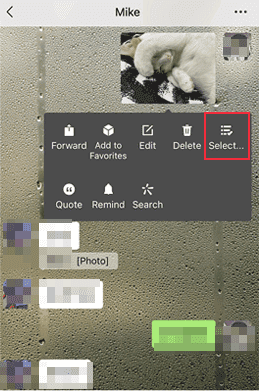
步骤 2 : 选择您要保存的消息,然后点击底部的收藏夹图标(立方体图标)。您还可以为您喜爱的消息添加标签,以便于管理。
第三步:切换到新手机并登录同一个微信账号,进入我的>收藏夹查看聊天记录。
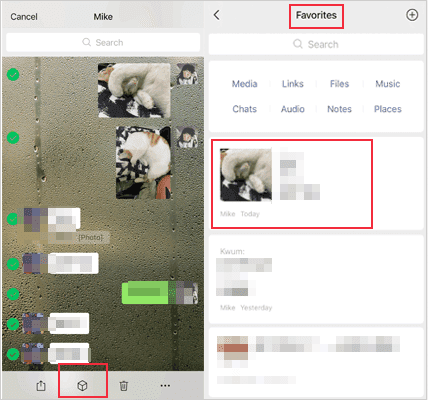
了解更多: 如何在iPhone上保存微信视频?
Q1 :如何在新手机上登录微信?
A:在新手机上登录微信,您需要根据屏幕提示完成安全验证。如果验证失败,您可以查看微信帮助中心寻求解决方案。
Q2 :如何将微信联系人转移到新手机上?
答:您不需要手动将微信联系人转移到新手机上。当您在新手机上登录微信帐户时,它们就会在那里。
有没有直接将文件从旧手机传输到新手机的方法?答案是肯定的, Coolmuster Mobile Transfer就是您需要的工具。只需单击一下,它就可以帮助您将文件从一部手机传输到另一部手机。该过程快速稳定,无需 Wi-Fi 网络。
想看看它是如何工作的吗?查看有关如何将数据从Android传输到Android指南。它还支持从iOS到iOS 、 Android到iOS传输文件,反之亦然。
以上就是关于如何将微信历史记录迁移到新手机的4种方法的全部内容了。如果您打算将微信历史记录从iPhone传输到iPhone,强烈推荐第三方应用程序微信传输。它可以帮助您有选择地快速地将文件传输到您的新 iPhone。您可以随意下载并尝试一下。
相关文章:
如何轻松将 WhatsApp 转移到新手机? ( Android和iPhone)
如何将所有 Whatsapp 聊天从Android转移到Android ?
将 WhatsApp 从Android转移到 iPhone 的新方法